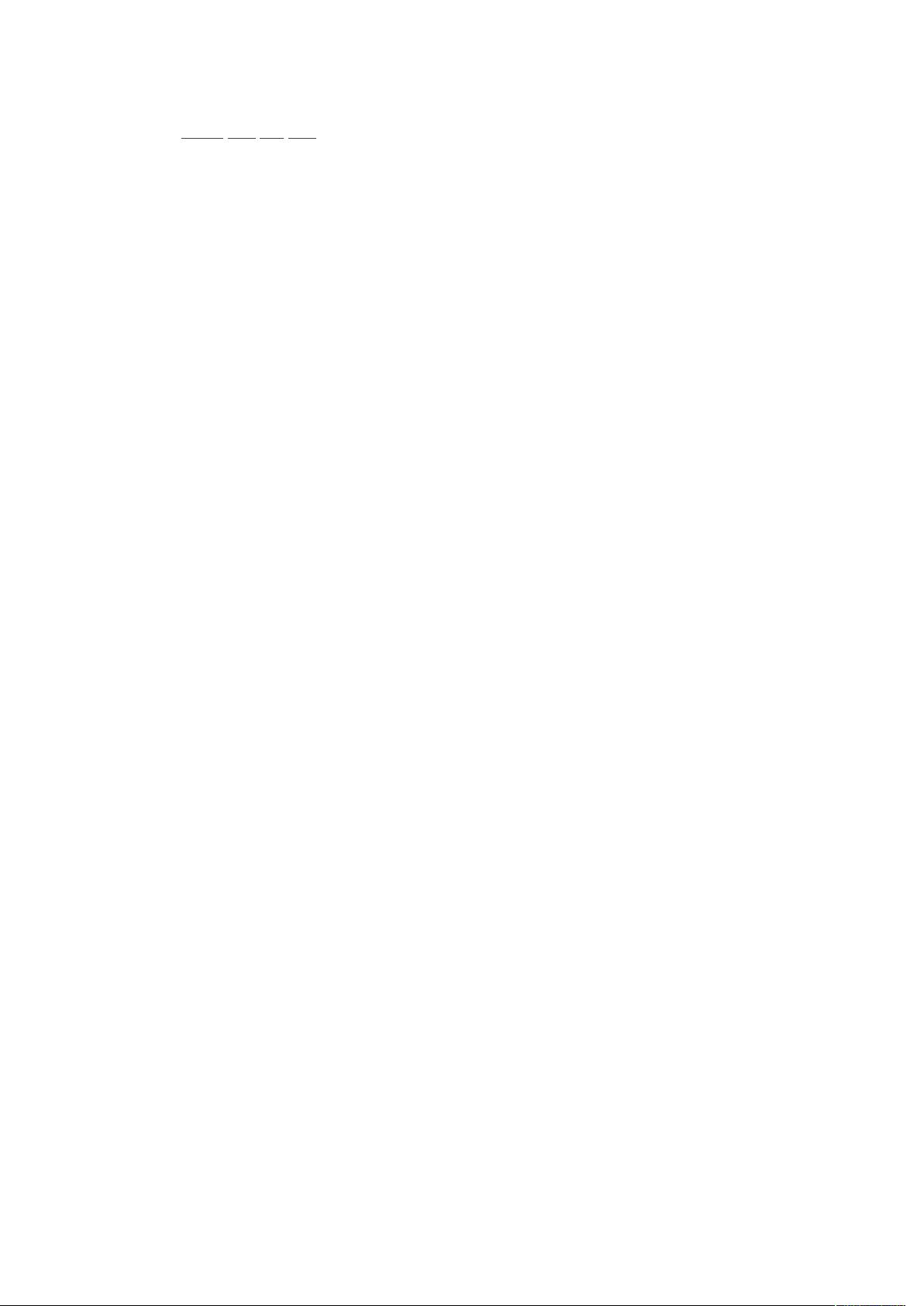思科ISO恢复
需积分: 0 169 浏览量
更新于2013-07-16
收藏 86KB DOC 举报
本文主要介绍的是如何进行思科ISO恢复,特别是针对3750系列交换机的操作步骤。这个过程涉及到使用TFTP服务器备份和恢复IOS(Cisco Internetwork Operating System)系统。以下是详细的操作流程:
1. **备份IOS**:
在进行恢复前,首先需要备份当前的IOS。这通常通过TFTP服务器来实现。将交换机的IOS文件利用Cisco TFTP服务上传到服务器,以便在需要时进行恢复。
2. **连接交换机**:
使用控制线连接交换机的console口与电脑的串口,并使用具有xmodem功能的终端软件,如SecureCRT,建立连接。设置串口参数为9600波特率,无校验,无流控,停止位1。
3. **进入恢复模式**:
断开交换机电源,同时按住mode键,然后重新插入电源。等待交换机的以太网端口指示灯全部亮起,系统指示灯常亮,表明已进入恢复模式。
4. **初始化Flash**:
在交换机提示符下输入`flash_init`,初始化Flash存储器。这会显示Flash的状态,包括文件数量、使用的空间和可用的空间。
5. **调整速率**:
为了提高传输速度,可以将console口的速率提升至115200波特率,使用`set BAUD 115200`命令,记得在传输完成后改回9600。
6. **加载助手**:
输入`load_helper`命令,准备进行文件传输。
7. **复制IOS**:
使用`copy xmodem: flash:`命令从xmodem源复制IOS文件到Flash内存中,例如`copy xmodem: flash: c3750-adv9-mz.122-44.SE.bin`。
8. **设置传输参数**:
在SecureCRT中,将Xmodem或Xmodem-1K的发送包大小设置为1024字节,以优化传输效率。
9. **开始传输**:
选择文件并开始通过Xmodem协议发送IOS文件。在终端中会显示传输状态,当出现"C"字符时,表示可以开始传输。
10. **验证传输**:
传输完成后,系统会显示文件成功复制到Flash中的消息。
11. **启用新IOS**:
输入`boot`命令,启动新的IOS系统。
12. **重启交换机**:
重新加电,此时交换机会使用新恢复的IOS启动,完成恢复工作。
整个过程需要谨慎操作,确保每个步骤的正确执行,以免导致设备无法正常工作。在实际操作中,确保有可靠的TFTP服务器和正确的IOS版本,以及备份现有配置,以防万一。此外,对于其他型号的思科设备,恢复步骤可能会有所不同,需要查阅相应设备的官方文档。
peter_y_wang
- 粉丝: 0
- 资源: 5
最新资源
- 基于双线性概率主成分分析的二维数据降维模型及其应用
- 变频器资料:合创HCSA变频器方案,资料齐全,原理图,pcb,源代码,文档 非常适合学习
- Android Studio开发的单词本APP源码(期末大作业)高分项目
- 随心推-起号课程:直播流程、执行细节与数据复盘,全方位提升运营能力.mp4
- 逆变器某某某公司的PCS储能变流器开发文档 单板的原理图只有pdf版本 控制板是28335+stm32F417 没有软件源代码 功率500KW 资料并非完整全套的,交付的资料与本描述一致,未提及的没有
- 大数据技术原理与应用-问答题.doc
- Pantum PT-D160系列维修手册.pdf
- PT-B780.pdf
- PT-L270.pdf
- Pantum LT101CS系列维修手册 V1.0.pdf
- Pantum PTZ1701系列维修手册.pdf
- PT-L280、380系列.pdf
- Pantum PT-B680系列维修手册 V1.0.pdf
- labview液压马达试验台程序:功能包括,同PLC通讯程序,液压动画,手动控制及调试,传感器标定,报警设置及报警记录,自动实验,数据处理曲线处理,数据库存储及查询,报表自动生成及打印,扫码枪扫码及信
- 头条最新搬砖特训营:最新AI工具与批量方法,掌握头条内容创作与发布技巧.mp4
- 头条图文音乐任务指南:账号准备到任务接取,一站式解决你做任务所有问题.mp4